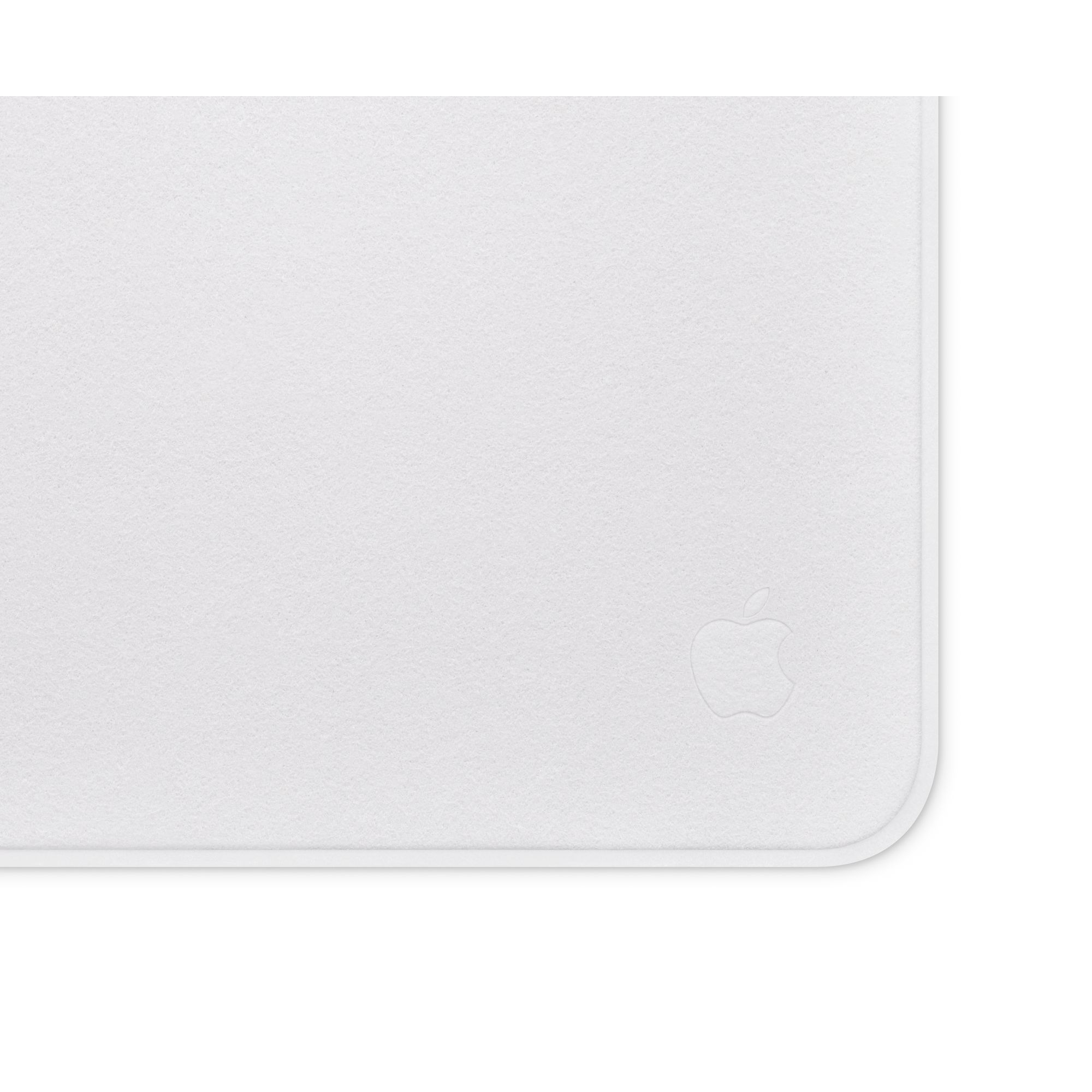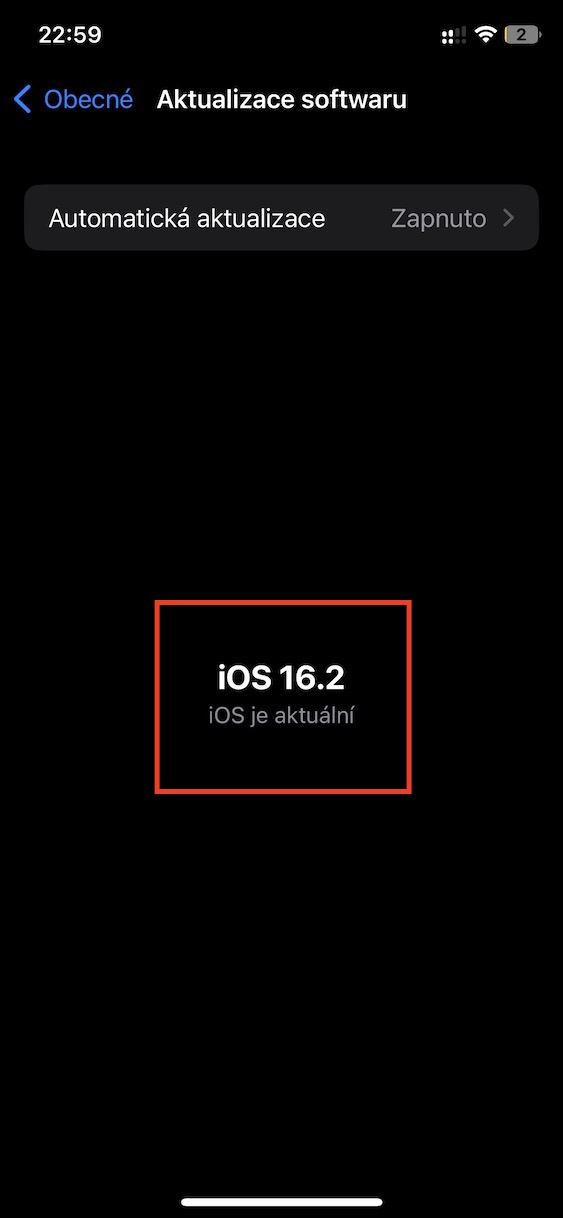Preklic seznanitve
Če slušalk AirPods ne morete povezati z iPhoneom, jih lahko najprej razdružite. To pomeni, da bo vaš Apple telefon preprosto »pozabil« slušalke AirPods in se pretvarjal, da jih ne prepozna, tako da jih boste lahko znova seznanili. Če želite razdružiti, pojdite na Nastavitve → Bluetooth, kje najti vaše AirPods in kliknite nanje ikona ⓘ. Ko to storite, pritisnite navzdol Ignoriraj a potrdi dejanje. Potem poskusite s slušalkami Apple znova povežite in seznanite.
Polnjenje in čiščenje
Če slušalk AirPods ne morete povezati z iPhonom, je lahko druga težava, da so slušalke ali njihov etui izpraznjeni. Najprej v etui pospravite slušalke, ki jih nato priključite na napajalnik. Pomembno je, da za polnjenje uporabljate dodatno opremo s certifikatom MFi. Če to ne pomaga, preverite, ali so slušalke AirPods na splošno čiste. Preverite konektor ohišja, poleg tega preverite kontaktne površine s slušalkami v notranjosti. Osebno sem imel v ohišju ostanke, ki so preprečevali polnjenje ene od slušalk AirPods. Tega problema sem se rešil tako, da sem ga očistil – samo z vatirano palčko, skupaj z izopropilnim alkoholom in krpo iz mikrovlaken.
Znova zaženite iPhone
Ni zaman rečeno, da lahko ponovni zagon reši veliko različnih težav - v našem primeru lahko reši tudi prekinjeno povezavo apple slušalk z iPhonom. Vendar ne znova zaženite tako, da držite stranski gumb. Namesto tega na telefonu Apple pojdite na Nastavitve → Splošno, kjer čisto na dnu tapnite Ugasni. Potem je to to povlecite po drsniku Ugasni drsenje nato nekaj deset sekund čakati in izvršiti znova vklopite.
Posodobitev sistema iOS
Če še vedno niste uspeli premakniti slušalk AirPods za povezavo na vašem iPhoneu, še vedno obstaja možnost napake iOS. Od časa do časa se preprosto zgodi, da se v iOS-u pojavi napaka, ki lahko celo onemogoči povezavo slušalk z Applovim telefonom. V veliki večini primerov pa Apple te napake odpravi praktično takoj, v naslednji različici iOS-a. Zato se morate prepričati, da imate nameščeno najnovejšo različico iOS-a, če ni, jo posodobite. Samo pojdi na Nastavitve → Splošno → Posodobitev programske opreme.
Ponastavite AirPods
Vam še noben od zgornjih nasvetov ni pomagal? V tem primeru obstaja še ena, ki bo zagotovo rešila težavo s povezavo – popolna ponastavitev AirPods. Ko izvedete ponastavitev, bodo slušalke prekinile povezavo z vsemi napravami in bodo videti kot nove, zato boste morali iti skozi postopek seznanjanja. Za ponastavitev slušalk AirPods najprej vstavite obe slušalki v etui in odprite pokrov. Potem držite gumb na zadnji strani Etuiji za AirPods za nekaj časa 15 sekundedokler se LED ne prižge utripa oranžno. Uspešno ste ponastavili slušalke AirPods. Preizkusite jih zdaj ponovno seznaniti.